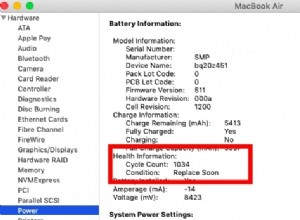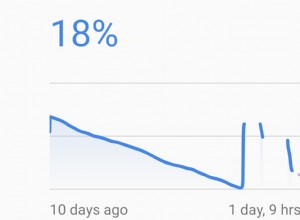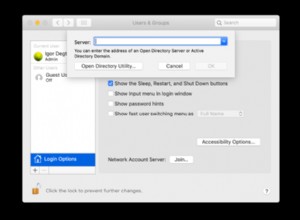في كل مرة أشتري فيها جهاز Apple أو iPhone أو MacBook جديدًا ، أقوم دائمًا بتسجيله وتمكين تطبيق "Find My".
الجانب السلبي لهذا النهج هو أن أي شخص لديه حق الوصول إلى حساب iCloud الخاص بي يمكنه تتبع موقعي عن طريق التحقق من المكان الذي استخدمت فيه أجهزتي في المرة الأخيرة.
لذلك ، يمكنني أن أرى كيف لا يرغب شخص ما في تشغيل تطبيق Find My Mac. أيضًا ، لا يفكر الكثير من المستخدمين في إمكانية فقدان MacBook إلا بعد فوات الأوان.
في هذه الحالة ، يفتقرون إلى القدرة على تتبع الكمبيوتر المحمول عبر الإنترنت من حساب iCloud ، والسؤال عما إذا كان من الممكن على الإطلاق العثور على Mac بدون iCloud.
إذا لم يتم تمكين تطبيق Find My Mac ، فإن الطريقة الوحيدة لتتبع MacBook هي من خلال عنوان IP الخاص به. يتم تشغيل العديد من التطبيقات في البداية ، والتي يمكن أن توفر عنوان IP والموقع التقريبي لجهاز MacBook. من بينها Dropbox و Evernote و Gmail و Facebook و MS Office و MacKeeper .
دعنا الآن نستكشف خيارات تتبع MacBook بالتفصيل.
استخدام ميزة "تعقب جهاز Mac الخاص بي" في Mac Keeper
إذا كان لديك Mac Keeper ، فأنت محظوظ. من بين جميع الطرق الأخرى لتتبع MacBook ، فإن Mac Keeper هو الأقرب إلى تطبيق Find My من Apple.
في الواقع ، يوفر المزيد من الوظائف (مع الإصدار المدفوع).
كحد أدنى ، يمكنك تتبع الأجهزة من حساب MacKeeper. أولاً ، قم بتثبيت تطبيق Track My Mac على كل جهاز MacBook تريد حمايته. ثم قم بتسجيل الدخول إلى حساب MacKeeper وانتقل إلى علامة التبويب مكافحة السرقة.
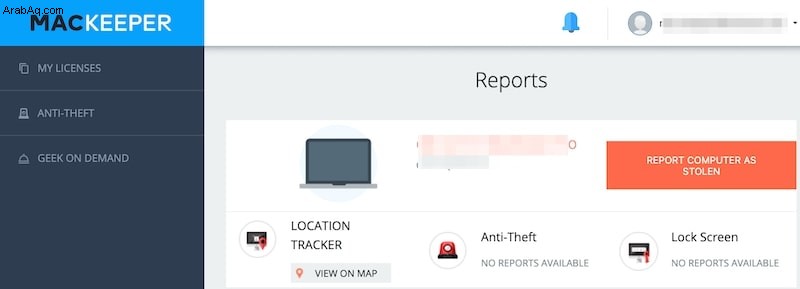
من هنا يمكنك الإبلاغ عن جهاز كمبيوتر مسروق ، ويمكنك قفل والحصول على صورة لص عندما يحاول تسجيل الدخول.
إليكم قصة رجل تمكن من استعادة جهاز Mac الخاص به باستخدام Mac Keeper. لمعرفة المزيد حول Mac Keeper ، اقرأ تقييمي هنا.
استخدام سجل وصول Evernote
هناك عدة طرق لاكتشاف عنوان IP لجهاز MacBook من التطبيقات التي ثبتها بالفعل.
على سبيل المثال ، يحتفظ Evernote بسجل الوصول في السحابة.
للعثور على عنوان MacBook IP الحالي من Evernote ، اتبع الخطوات التالية:
- انتقل إلى https://www.evernote.com وسجّل الدخول إلى حسابك
- انقر على رابط القائمة المنسدلة أعلى الزاوية اليسرى وانقر على الإعدادات
- انقر فوق ارتباط محفوظات الوصول لرؤية عنوان IP والموقع التقريبي لجهاز MacBook.
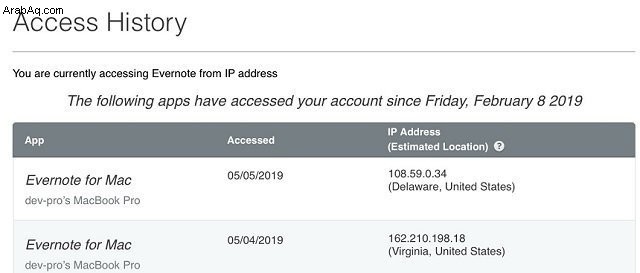
التطبيقات الأخرى لها طرق مشابهة لتتبع عناوين IP:Gmail و Facebook و DropBox.
استخدام ميزة أجهزة DropBox
للعثور على عنوان MacBook IP الحالي من DropBox ، اتبع الخطوات التالية:
- انتقل إلى موقع ويب DropBox وقم بتسجيل الدخول
- انقر فوق رمز الحساب في الزاوية العلوية اليسرى ثم انقر فوق الإعدادات
- في علامة التبويب "الأمان" ، مرر لأسفل وصولاً إلى قسم "الأجهزة"
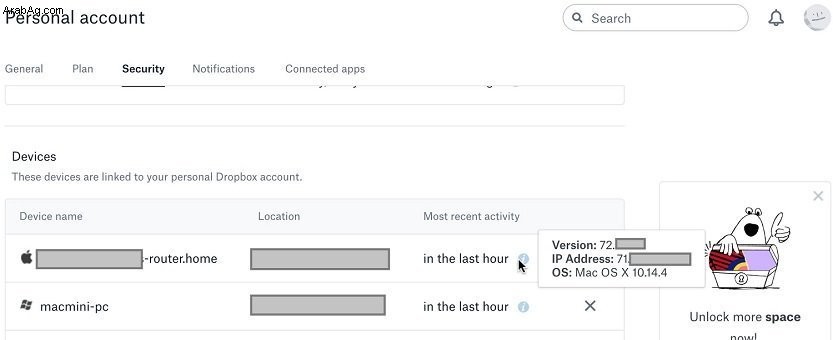
تحقق من الأنشطة الحديثة في صفحة تفاصيل Gmail
في حين أن Evernote و Dropbox عبارة عن تطبيقات يستخدمها الملايين ، إلا أنه لم يقم الجميع بتثبيتها على أجهزة Mac الخاصة بهم. ومع ذلك ، فإن الفرص أعلى مع Gmail.
إذا كان لديك حساب Gmail ، واستخدم اللص المتصفح عند تسجيل الدخول ، فيمكن استخدامه لمعرفة موقع MacBook.
- افتح Gmail على جهاز كمبيوتر آخر
- مرر طوال الطريق لأسفل
- في الركن الأيمن السفلي ، انقر على رابط "التفاصيل"
- سيفتح النشاط في صفحة الحساب هذه
في هذه الصفحة ، يمكنك معرفة متى تم الوصول إلى الحساب آخر مرة.
تصفح صفحة الأمان وتسجيل الدخول على FaceBook
Facebook هو تطبيق آخر يستخدمه مليارات الأشخاص على نطاق واسع. أنا أستخدم Facebook حصريًا على هاتفي ، ولكن إذا قمت بتسجيل الدخول إلى موقع الويب من المتصفح وفتحه شخص ما (أكثر من اللازم) ، فإن خطوات التحقق من النشاط الأخير هي التالية:
- انقر فوق رمز الحساب في الزاوية اليمنى العليا
- في القائمة المنسدلة ، انقر على الإعدادات والخصوصية
- انقر فوق الإعدادات
- في الجانب الأيسر ، انقر فوق علامة التبويب "الأمان وتسجيل الدخول"
ستكون جميع الأنشطة ضمن "مكان تسجيل الدخول".
تحقق من مركز التوافق والأمان لـ Office 365
تطبيق شائع آخر هو Office 365.
للاطلاع على سجل التدقيق ، يمكنك الانتقال إلى مركز التوافق والأمان في Office 365
الخطوات كالتالي:
- اذهب إلى https://protection.office.com/
- قم بتوسيع علامة التبويب "البحث والتحقيق" على اليسار
- انقر فوق بحث في سجل التدقيق
- تصفية نتائج البحث حسب التاريخ
ومع ذلك ، لا تتوفر هذه الطريقة لمعظم الأشخاص ، حتى إذا كان لديك حساب. في كثير من الحالات ، يتم تعطيل جزء التدقيق من قبل المسؤولين.
إذا لم يكن لديك التطبيقات المذكورة أعلاه ، ففكر في الأشياء الأخرى التي تم تثبيتها على MacBook الخاص بك وتحقق مما إذا كان يمكنك استخدام هذه التطبيقات لتتبع الجهاز.
إبلاغ Apple والسلطات بـ MacBook المسروق
إذا كنت تعتقد أن جهاز MacBook الخاص بك قد تمت سرقته ، فأبلغ عن ذلك على الفور إلى مسؤولي إنفاذ القانون المحليين. بمجرد اكتشاف الموقع المحتمل للجهاز ، دع الشرطة تتعامل معه.
أرغب في مشاركة تجربتي الخاصة مع جهاز GPS مسروق. منذ حوالي عشر سنوات ، عندما كانت أجهزة GPS لا تزال مستخدمة بدلاً من خرائط Google على الهواتف الذكية ، اقتحم شخص ما سيارتي وأخذ جهاز GPS الخاص بي.
اتصلت بالشرطة ، فجاءوا وكتبوا بلاغًا ، لكنهم حذروني من أن فرص العثور على نظام تحديد المواقع العالمي (GPS) ضئيلة في أحسن الأحوال. بالتأكيد ، لم أتلق أي رد منهم مرة أخرى.
من ناحية أخرى ، تمكن هذا الرجل من اكتشاف جهاز الكمبيوتر المحمول الخاص به واستعادته بمساعدة أصدقائه. علما أن الشرطة رفضت مساعدته لأنه لم يخطرهم وقت الضياع.
على الرغم من أن تجربته كانت إيجابية ، إلا أنني أنصح بعدم محاولة الحصول على الكمبيوتر المحمول أو الهاتف الخاص بك دون مساعدة الشرطة. ليس هناك جهاز يستحق التضحية بالحياة والصحة من أجله.
ما يمكن أن تفعله Apple حيال جهاز MacBook المسروق
هل تستبدل Apple جهاز MacBook المفقود أو المسروق؟
لا تحل Apple محل أجهزة MacBooks المسروقة. توفر Apple خدمة AppleCare و AppleCare + برامج الضمان ، ولكن لا أحد يغطي السرقة. هناك AppleCare + مع السرقة والفقدان التغطية ، ولكنها تغطي فقط أحدث طرازات iPhone و لا تغطي أجهزة MacBooks.
هل تستطيع Apple تتبع MacBook المسروق؟
على الرغم من أن Apple لا تساعدك بشكل عام في العثور على MacBook الخاص بك ، إلا أنه لا يزال من الممكن أن يكون تقديم التقارير إلى دعم عملاء Apple مفيدًا.
اقرأ قصة الرجل الذي تمكن من استعادة جهاز MacBook الخاص به. لقد أبلغ عن السرقة ، ولدهشته ، تم إحضار الكمبيوتر المحمول إلى ورشة إصلاح معتمدة من Apple. أرسل إليه محل الإصلاح رسالة بريد إلكتروني ، لذلك تمكن المالك من الحصول على MacBook الخاص به بمساعدة الشرطة.
هل يمكن تتبع جهاز MacBook بالرقم التسلسلي؟
MacBook لا يمكن تتبعه من خلال الرقم التسلسلي أو عنوان MAC. لكن الرقم التسلسلي مطلوب لإثبات الملكية في حالة عثور الشرطة على جهاز MacBook. يمكن العثور على الرقم التسلسلي في إيصال الشراء (بريد إلكتروني أو ورقي) أو الصندوق الأصلي.
ماذا لو لم تتم سرقتها
أود أن أصدق أن غالبية الأشخاص الذين يجدون جهاز كمبيوتر محمولًا مفقودًا سيكونون لطفاء للغاية ليقرروا إعادته إلى مالكه الشرعي. لسوء الحظ ، هذا ليس بالأمر السهل دائمًا.
أحد الأشياء البسيطة التي يمكنك القيام بها للتأكد من إرجاع جهاز MacBook المفقود هو منح الشخص الذي وجده طريقة للتواصل معك. كل ما تحتاجه هو إعداد رسالة مخصصة على شاشة القفل.
تعيين رسالة مخصصة على شاشة قفل MacBook
- افتح تفضيلات النظام من قائمة Apple الرئيسية (انقر على شعار Apple)
- انتقل إلى إعداد الأمان والخصوصية
- افتح علامة التبويب "عام"
- انقر فوق رمز القفل في الجزء السفلي من الشاشة بعنوان "انقر فوق القفل لإجراء تغييرات"
- أدخل كلمة المرور
- حدد المربع "إظهار رسالة عندما تكون الشاشة مقفلة"
- انقر على "ضبط رسالة القفل"
- أدخل رسالة لأي شخص يجد MacBook للاتصال بك أو إرسال بريد إلكتروني إليك. اضغط على Control-Enter إذا كنت تريد أن تكون الرسالة على أسطر متعددة.
- انقر فوق رمز القفل لمنع إجراء تغييرات أخرى
لاختبار الرسالة ، اضغط على Control-Command-Q وسيتم قفل الشاشة.
وبالمثل ، يمكنك تعيين شاشة توقف محمية بكلمة مرور مع الرسالة المخصصة.
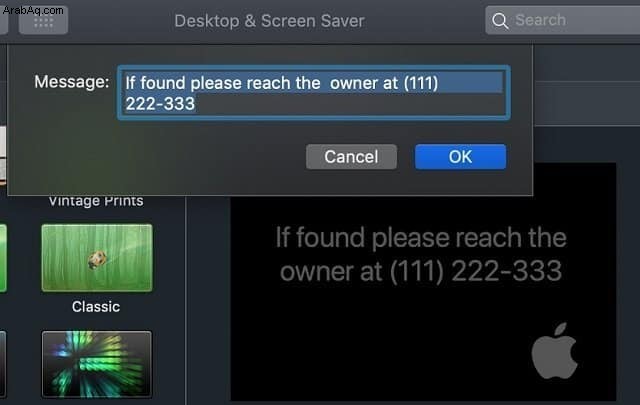
إذًا ، ما الذي يجب عليك فعله لمنع ذلك؟
دعونا لا نكون ساذجين. من غير المرجح أن يعيد اللص جهاز MacBook الخاص بك. يمكنك استعادتها في حالتين:عندما يجدها شخص ما ويريد إعادتها وعندما يتم إحضار الكمبيوتر المحمول إلى ورشة الإصلاح.
في الحالة الأولى ، يعد قفل الكمبيوتر المحمول باستخدام Find My Mac وتوفير رقم هاتف هو أفضل طريقة للسماح للشخص الذي وجده بإعادته إليك.
في الحالة الثانية ، تحتاج إلى العثور على الرقم التسلسلي وتأمل أن يتعطل MacBook. لاحظ ، مع ذلك ، أن الشخص الذي يحضر جهاز MacBook المسروق إلى محل إصلاح قد لا يكون لصًا ، بل شخصًا اشترى جهاز MacBook مستعملًا من شخص غريب.
ومع ذلك ، فإن الضرر الذي يمكن أن يلحقه شخص ما باختراق جهاز الكمبيوتر الخاص بك يمكن أن يكون كبيرًا.
وبحسب هذا البحث:
- تمكن 100٪ من الموظفين من الوصول إلى معلومات الشركة عبر جهاز كمبيوتر محمول من مواقع بعيدة تتضمن منازلهم.
- 78٪ مصرح لهم بتخزين بيانات الشركة على أجهزة الكمبيوتر المحمول.
إذا كنت أحد هؤلاء الأشخاص الذين يستخدمون جهاز MacBook لتخزين مستندات الشركة ، فقد يكون فقدان الجهاز هو أقل مشكلة لك. نقطتي هي أنه على الرغم من وجود فرصة ضئيلة لاسترداد جهاز MacBook إذا سُرق ، فلا يزال بإمكانك حماية بياناتك من السرقة.
لذلك ، باختصار ، قم بتمكين ميزة Find My Mac في iCloud في المستقبل.